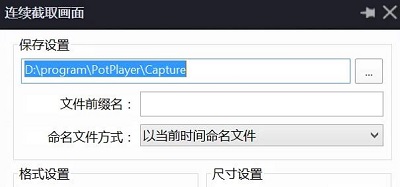potplayer播放器不仅仅有视频录制的功能,并且还有画面截取的功能,有些用户在观看视频的时候可能找不到在哪,其实只要在设置中就能找到。
potplayer怎么截图
1、首先在视频里面单击右键选择“视频”,再选择“图像截取”。
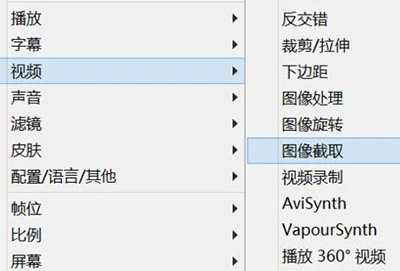
2、然后可以选择“截存当前源画面”或是“截存当前实画面”,不同的源画面是按视频的分辨率,实画面是画面在屏幕的分辨率。
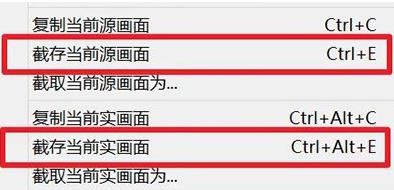
3、再选择“打开截图存档文件夹”,可以看到截取的图片。
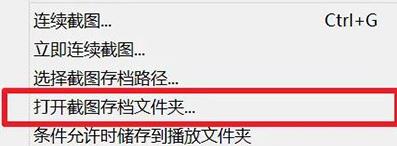
4、用户需要发送图片的话,可以点击“复制当前源画面”或“复制当前实画面”。
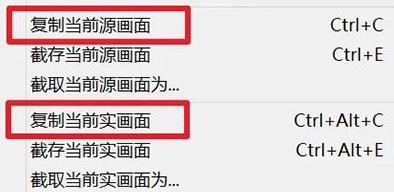
5、同时也可以设置图片的格式,命名方式和是否截取字幕的信息。
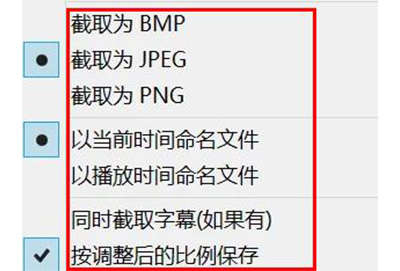
6、需要连续截图的也可以选择“连续截图”。
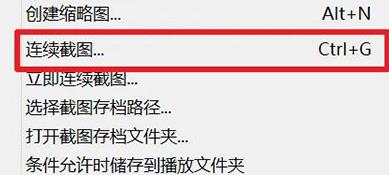
7、最后可以查看图片的保存位置。